Trésors d'automne

Esta imagen corresponde al original de Virginia. Puedes ver mi versión al final de esta traducción.
Tutorial original aqui
El tutorial es una creación personal. Cualquier parecido con otro no será más que pura coincidencia.
Está estrictamente prohibida su reproducción o distribución sin el permiso por escrito de Virginia
Está realizado con el Psp X7. Pero, Atención: Dependiendo de la versión que uses los resultados pueden diferir.
Aunque esto no es importante para hacer el tutorial
Atención_ Virginia usa los scripts Imagen-Espejo e Imagen-Voltear que no están en las versiones anteriores (14, 15 y 16)
Clic en el banner inferior para instalar estos scripts. Gracias a Linette (Crealine Graphics) por dar el permiso para usar
su tutorial !
(Puedes encontrar una traducción de este tutorial en la sección de trucos de mi página)
Para su realización necesitarás el siguiente material
Filtros
Virginia usa la version 2.03 de Filters Unlimited
Puedes encontrar este filtro en el sitio Renée Graphisme y las explicaciones para su instalación:
Gracias a Renee por su permiso !
* AAA Frames
* Dynasty Plugins
* Alien Kin - Eye Candy5 Textures et Impact
* Filters Factory Gallery a - importar en los filtros Filters Unlimited
* Mehdi
* v Kiwi's Oelfilter - importar en los filtros Filters Unlimited
* VM Natural - importar en los filtros Filters Unlimited
Guardar los filtros en la carpeta de filtros de vuestra elección
Si no sabes como importar un filtro en los filtros unlimited, clic aqui:
Clic en trucs y astuces
Tienes también traducida esta página en mi web en la sección de trucos
Mis traducciones están registradas en Twi
Material
Tubes – Selecciones_ Máscara_ Paleta de Colores
Mascara
Máscara de Becky, su sitio está cerrado.
Tubes
El tube del faisan es una creación de Thafs, gracias.
El tube del paisaje es una creación de Lizztish :
Lizztish reparte sus tubes en el grupo Emotive Mists.
El tube de la cortina es una creación personal.
Algunos tubes son creaciones personales
(Algunos tubes o elementos provienen de grupos de reparto de material
Si alguno de ellos no estuviera libre de derechos te agradecería me contactes
con el fin de darle el crédito correspondiente o retirarlo si es necesario)
Gracias a todos por vuestro magnífico trabajo
Está estrictamente prohibido quitar las firmas, renombrar los tubes
o redistribuirlos sin la autorización por escrito de los creadores de estos tubes.
Gracias por respetar sus condiciones de uso.
Yo he usado una imagen de Tatie y un paisaje de Mina. Gracias!
Si quieres puedes ayudarte de la regla para situarte en la realización del tutorial
Marcador (Arrastra con el raton)

Preparación.
Si estais listos, podemos comenzar
Abrir todos los tubes en el psp conforme los vayas necesitando. Duplicarlos (shift+D) y cerrar los originales
Colocar la selección en la carpeta de selecciones del Psp o en cualquier carpeta que tengas ruteada al programa Psp.
No dudes en cambiar el modo de capas o la opacidad, si es necesario en función de los tubes o los colores que elijas.
La elección de colores de Virginia :
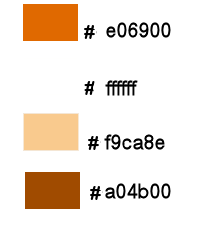
#e06900 #ffffff #f9ca8e #a04b00
Mis colores: #9c5c40 #ffffff #cdaf80 #6a4b32
Paleta de materiales
Poner en Primer Plano el color #e06900 ![]()
Y el color blanco en Segundo Plano ![]()
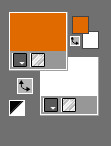
Guarda de contínuo.
Si estás listo,comencemos!
Etapa 1
Abrir una nueva imagen transparente de 1000 x 750.
Bote de Pintura
![]()
Aplicar el color de Primer Plano en la nueva imagen.
Capas_ Nueva capa de trama
Aplicar el color de Segundo Plano, Blanco en la nueva capa.
Etapa 2
Activar la máscara_ Becky_Mask029.jpg
Capas_ Nueva capa de máscara_ A partir de una imagen
En el menú que se despliega buscar la máscara_ "Becky_Mask029.jpg "
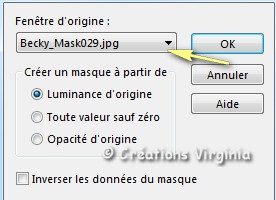
Clic sobre ![]()
Capas_ Fusionar grupo
(Puedes cerrar esta imagen, no la vamos a necesitar más)
Efectos_ Efectos de Borde_ Realzar
Efectos_ Efectos 3D_ Sombra
4 - 4 - 30 - 30 / Color negro
Etapa 3.
Paleta de materiales
Elegir 2 nuevos colores en armonía con vuestras imágenes
Virginia ha elegido el color #f9ca8e para el Primer Plano y el color #a04b00 para el Segundo Plano
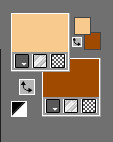
En la Paleta de materiales,
Abrir la ventana de configuración del Primer Plano
Pestaña_ Gradientes
Vamos a configurar un gradiente Primer Plano- Segundo Plano(Corel_06_029)
Estilo- Lineal Angulo_ 0 Repeticiones_ 0 Invertido_ Sin seleccionar
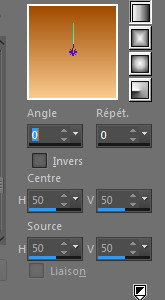
Capas_ Nueva capa de trama.
Selecciones_ Cargar o guardar selección_ Cargar selección del disco
Buscar la selección " sel_01_TDA_vir.PspSelection "
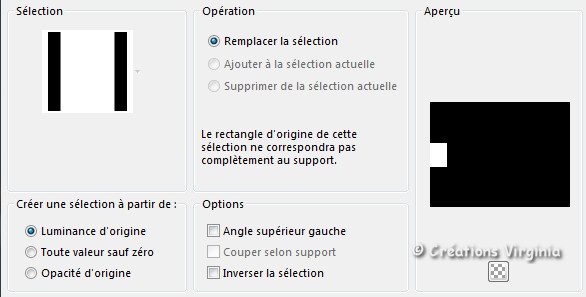
Clic sobre “Cargar”
Bote de PinturaAplicar el gradiente en la selección
Efectos_ Complementos_ Dynasty Plugins - Rainbow swirl
Valores :
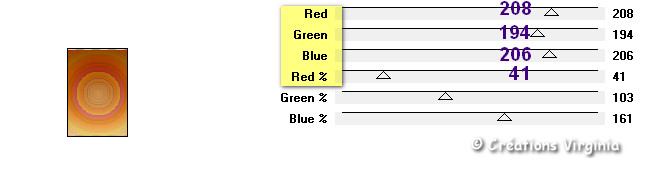
(Nota: Si habéis elegido otros colores distintos a los de Virginia, adaptar los valores del efecto)
Efectos_ Complementos_ I.C.NET Softwares - Filters Unlimited - VM Natural - Starmaker
Valores :
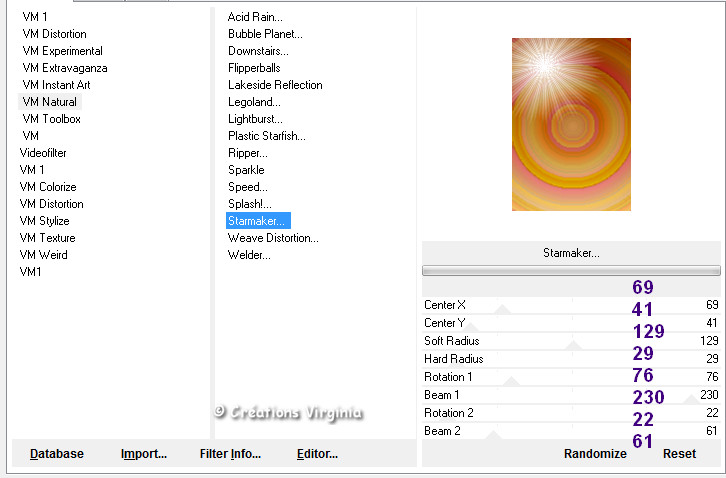
Selecciones_ Anular selección.
Etapa 4.
(Nos quedamos sobre esta capa)
Efectos_ Complementos_ AlienSkin Eye Candy 5 - Impact - Glass
Valores:
Pestaña Settings = Clear
Pestaña Basic :
Valores - Bevel width = 20
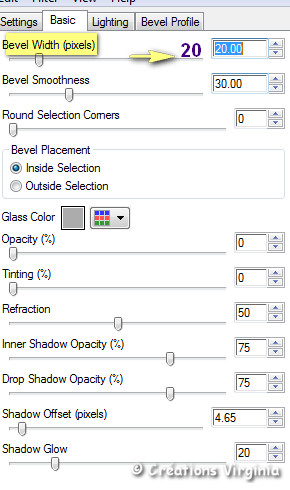
Capas_ Duplicar
Imagen_ Espejo_ Espejo Horizontal
Capas_ Fusionar hacia abajo.
Etapa 5.
Capas_ Duplicar
Imagen_ Cambiar de tamaño_ Redimensionar al 80 %
Todas las capas sin seleccionar
Efectos_ Complementos_ I.C.NET Softwares - Filters Unlimited - Render - Button Maker Round
Valores:
(nota de traducción_ En mi caso para tener un resultado parecido al de Virginia mi filtro ha tenido que estar
fuera de los filtros Unlimited)
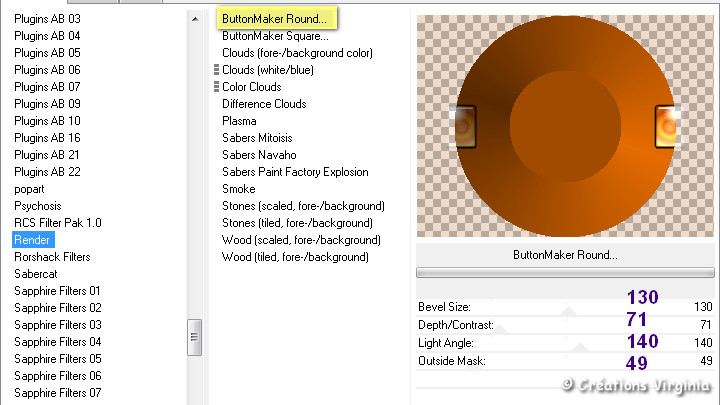
Efectos_ Complementos_ I.C.NET Softwares - Filters Unlimited - Filter Factory A - Tunnel Tile
Valores:
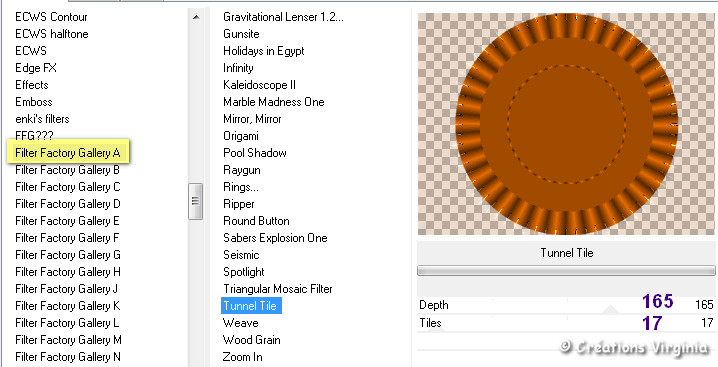
Imagen_ Cambiar de tamaño_ Redimensionar al 90 %.
Deberías tener esto:
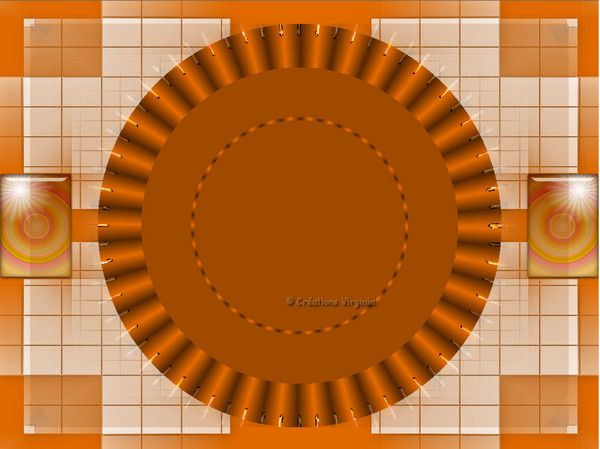
Etapa 6
Activar la varita mágica![]()
Valores : Modo= añadir Tolerancia_ 0 Fundido_ 0
![]()
Clic en el interior del círculo para seleccionar las 2 zonas de color plano.
Ver captura
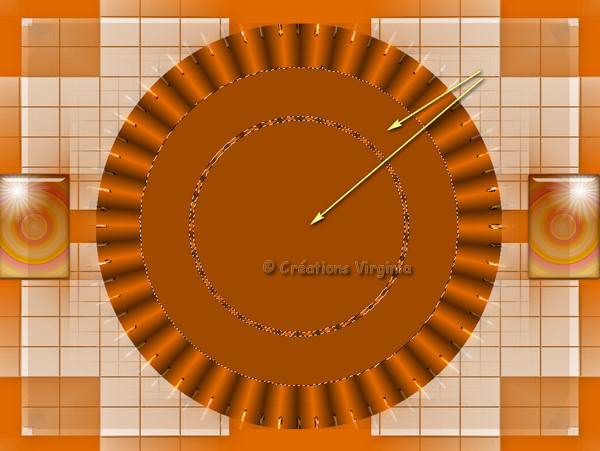
Presionar la tecla Supr ![]() (Delete) de vuestro teclado.
(Delete) de vuestro teclado.
Selecciones_ Anular selección.
Efectos_ Efectos 3D_ CincelarValores
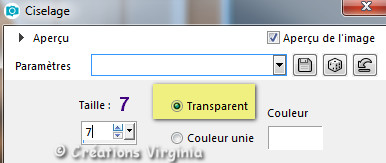
Deberías tener esto:
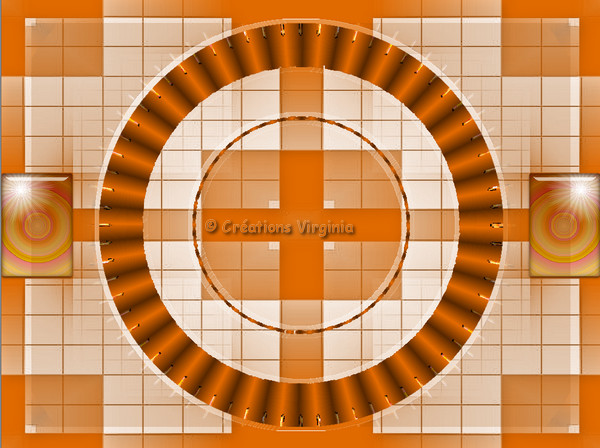
Etapa 7.
Selecciones_ Cargar o guardar selección_ Cargar selección del disco
Buscar la selección " sel_02_TDA_vir.PspSelection "
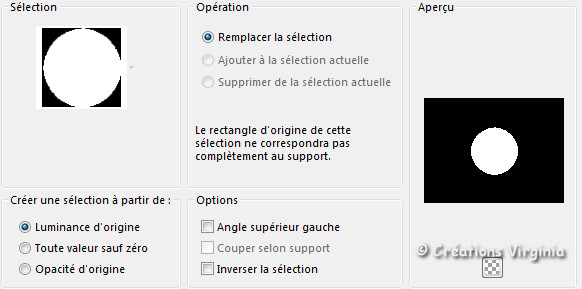
Clic sobre “Cargar”
Activar el tube " lizztish_colourful-vista2.pspimage " (paisaje)
Edición_ Copiar
Regresar a vuestro trabajo.
Edición_ Pegar como nueva capa.
(Redimensionar si es necesario, Virginia no ha tenido necesidad).
Selecciones_ Invertir
Presionar la tecla Supr (Delete) de vuestro teclado.
Selecciones_ Anular selección.
Paleta de capas
Opacidad al 85%.
Etapa 8.
Edición_ Copia especial_ Copia fusionada
Edición_ Pegar como nueva imagen
Capas_ Fusionar todo_ Aplanar
(Dejar esta imagen reservada. La necesitaremos en la etapa 12)
Etapa 9.
Regresar a nuestro trabajo
Paleta de capas
Activar la capa del fondo (capa de trama 1)
Efectos_ Complementos_ AlienSkin Eye Candy 5 - Textures - Texture Noise
Valores :
Pestaña Settings = Heavy Rain
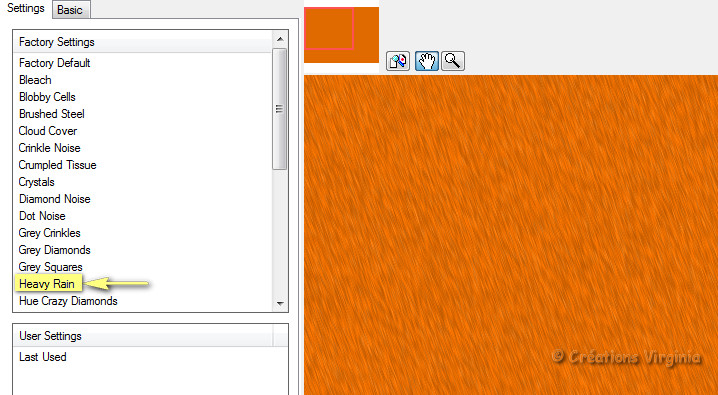
Pestaña Basic :
Valores por defecto
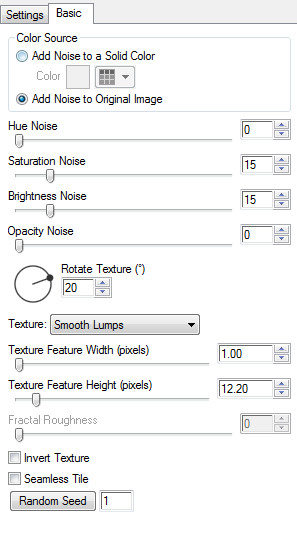
Capas_ Fusionar_ Fusionar visibles
Imagen_ Cambiar de tamaño_ Redimensionar
Valores :
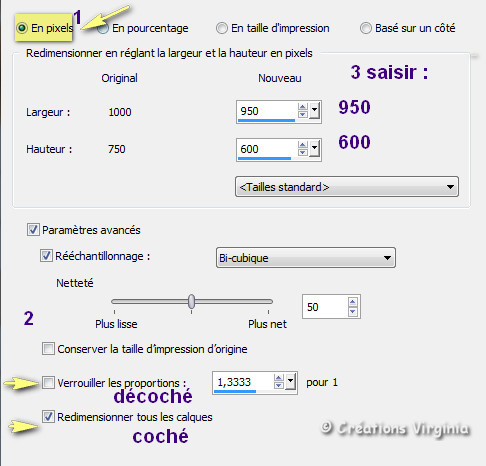
Ajustar_ Nitidez_ Enfocar
Etapa 10.
Imagen_ Agregar bordes_ Simétrico seleccionado
2 Pixels - Color Segundo Plano
![]()
10 Pixels - Color = Blanco
3 Pixels - Color Segundo Plano
40 Pixels - Color = Blanco
Activar la varita mágica , interior seleccionado
Seleccionar el borde blanco de 40 pixeles
Efectos_ Complementos_ I.C.NET Softwares - Filters Unlimited - v Kiwi's Oelfilter - 3,5 Promille
Valores : por defecto
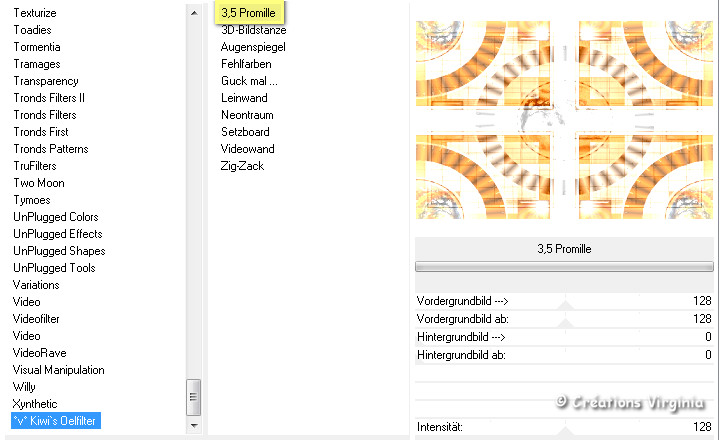
Ajustar_ Desenfocar_ Desenfoque Gaussiano_ 25
Selecciones_ Invertir
Efectos_ Efectos 3D_ Sombra
0 - 0 - 60 - 50 / Color = Color de Segundo Plano
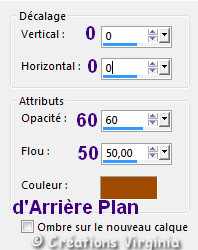
Selecciones_ Anular selección.
Etapa 11
Imagen_ Agregar bordes_ Simétrico seleccionado
2 Pixels - Color Segundo Plano
6 Pixels - Color = Blanco
Seleccionar el borde blanco de 6 Pixels
Efectos_ Complementos_ Mehdi - Wavy Lab 1.1
Valores :
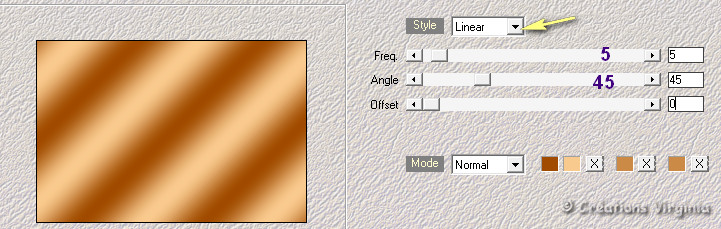
Selecciones_ Anular selección.
Imagen_ Agregar bordes_ Simétrico seleccionado
1 Pixel - Color Segundo Plano
Efectos_ Complementos_ AAA Frames - Foto Frame
Valores :
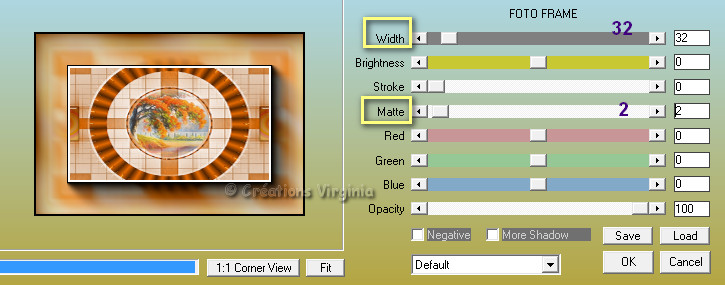
Dejar vuestro trabajo de momento de lado
Etapa 12
Ir a la imagen dejada de lado en la etapa 8
Activar esta imagen
Imagen_ Agregar bordes_ Simétrico seleccionado
5 Pixels - Color Segundo Plano
Imagen_ Cambiar de tamaño_ Redimensionar
Seleccionar "Porcentaje" –
Redimensionar todas las capas _ Seleccionado
Proporciones_ Seleccionado
Redimensionar al 15%
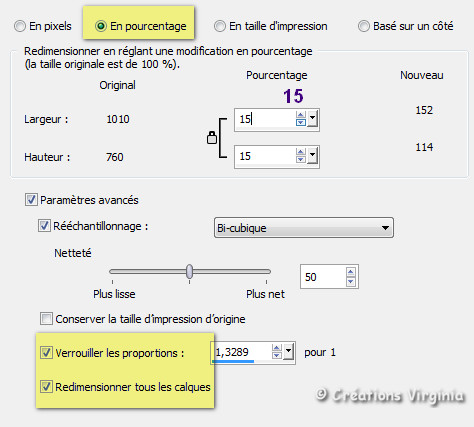
Ajustar_ Nitidez_ Enfocar
Edición_ Copiar
Regresamos a nuestro trabajo
Edición_ Pegar como nueva capa.
Activar la herramienta de selección_ K_ Modo Escala
![]()
En la barra superior poner los valores
Horizontal_ 78
Vertical_ 78

Presionar la tecla M para desactivar esta herramienta
Efectos_ Complementos_ Simple - Top Left Mirror
Efectos_ Efectos 3D_ Sombra
0 - 0 - 80 - 30 / Color = Negro
Etapa 13
Activar el tube " Deco_losanges_TA_vir.pspimage "
Edición_ Copiar
Regresar a vuestro trabajo
Edición_ Pegar como nueva capa.
(la capa está bien colocada)
Efectos_ Efectos 3D_ Sombra
0 - 1 - 80 - 20 / Color = Negro
Etapa 14
Activar el tube " rideau_TDA_vir.pspimage "
Edición_ Copiar
Regresar a vuestro trabajo
Edición_ Pegar como nueva capa.
(La capa está bien colocada)
Paleta de capas
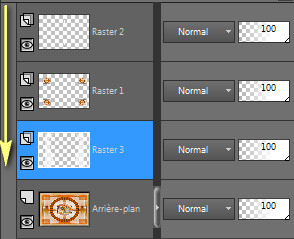
Capas_ Modo de capas_ Luminosidad Heredada
Opacidad al 75%
Efectos_ Complementos_ AlienSkin Eye Candy 5 - Impact - Perspective Shadow
Pestaña Settings = Drop Shadow Blurry
Pestaña Basic
Valores :
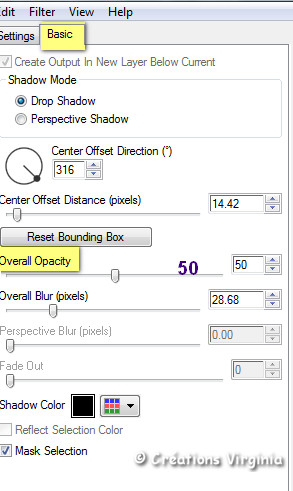
Etapa 15.
Paleta de capas
Activar la capa superior en la pila de capas
Activar el tube " ring_necked_pheasant_tubed_by_thafs.pspimage"
Edición_ Copiar
Regresar a vuestro trabajo
Edición_ Pegar como nueva capa.
Imagen_ Espejo_ Espejo Horizontal
Imagen_ Cambiar de tamaño_ Redimensionar al 85 %
Todas las capas sin seleccionar
Efectos_ Efectos 3D_ Desplazamiento
Horizontal = -35 - Vertical = -125
Efectos_ Complementos_ AlienSkin Eye Candy 5 - Impact - Perspective Shadow
(no modifiques los valores)
Etapa 16
Activar el tube " Autumn Gold (17).png "
Imagen_ Cambiar de tamaño_ Redimensionar al 25 %
Edición_ Copiar
Regresar a vuestro trabajo
Edición_ Pegar como nueva capa.
Efectos_ Efectos 3D_ Desplazamiento
Horizontal = -5 - Vertical = 293
Efectos_ Complementos_ AlienSkin Eye Candy 5 - Impact - Perspective Shadow
(no modifiques los valores)
Si todo está en su sitio, y te gusta
Capas_ Fusionar_ Fusionar visibles
Etapa 17
Añadir vuestra firma
Redimensionar vuestro trabajo
Virginia lo ha redimensionado a 950 pixeles
Ajustar_ Nitidez_ Enfocar
Capas_ Fusionar todo_ Aplanar
Guardar en formato JPG optimizado
Y con esto hemos terminado
Espero que te haya gustado este tutorial. Gracias por hacerlo
Mi versión del tutorial






